Adicionar carimbos a um arquivo PDF é uma das melhores maneiras de adicionar informações ao documento, e de fazer isso sem alterar o conteúdo do PDF em si. Nos últimos anos, os carimbos são o recurso mais procurado logo após a edição de PDF. Então, como se pode criar um carimbo num PDF? Bem, a melhor maneira é usando o melhor criador de carimbos de PDF - PDFelement. Os carimbos são símbolos de marcação que chamam a atenção no documento. Com um bom criador de carimbos de PDF, você pode inserir o seu próprio texto no carimbo, ou usar qualquer imagem. Vamos lá então para o guia.
Como Criar um Carimbo num PDF usando Wondershare PDFelement
Nós mencionamos anteriormente que para criar um carimbo de PDF você precisa dum bom editor de PDF. A maior parte dos editores ou são complicados ou são dispendiosos. A nossa escolha não é nada disso. A nossa escolha é o PDFelement. Tudo neste software é lindo, incluindo o seu visual, a sua funcionalidade e os seus recursos. E se você quiser uma edição de PDF impecável, não existe escolha melhor.
Passo 1: Abra o PDF
Inicie o PDFelement e abra o arquivo no qual você quer adicionar os carimbos. Vá a "Abrir PDF", e localize o arquivo no qual você quer adicionar um carimbo. Se você já usou o arquivo antes, você também pode encontrar o arquivo na categoria Recentes.

Passo 2: Crie o Carimbo
Vá até à seção Comentários e localize o botão Carimbos Personalizados. Ela fica na extremidade direita da barra de ferramentas. Clique em "Carimbos Personalizados" > "Criar".
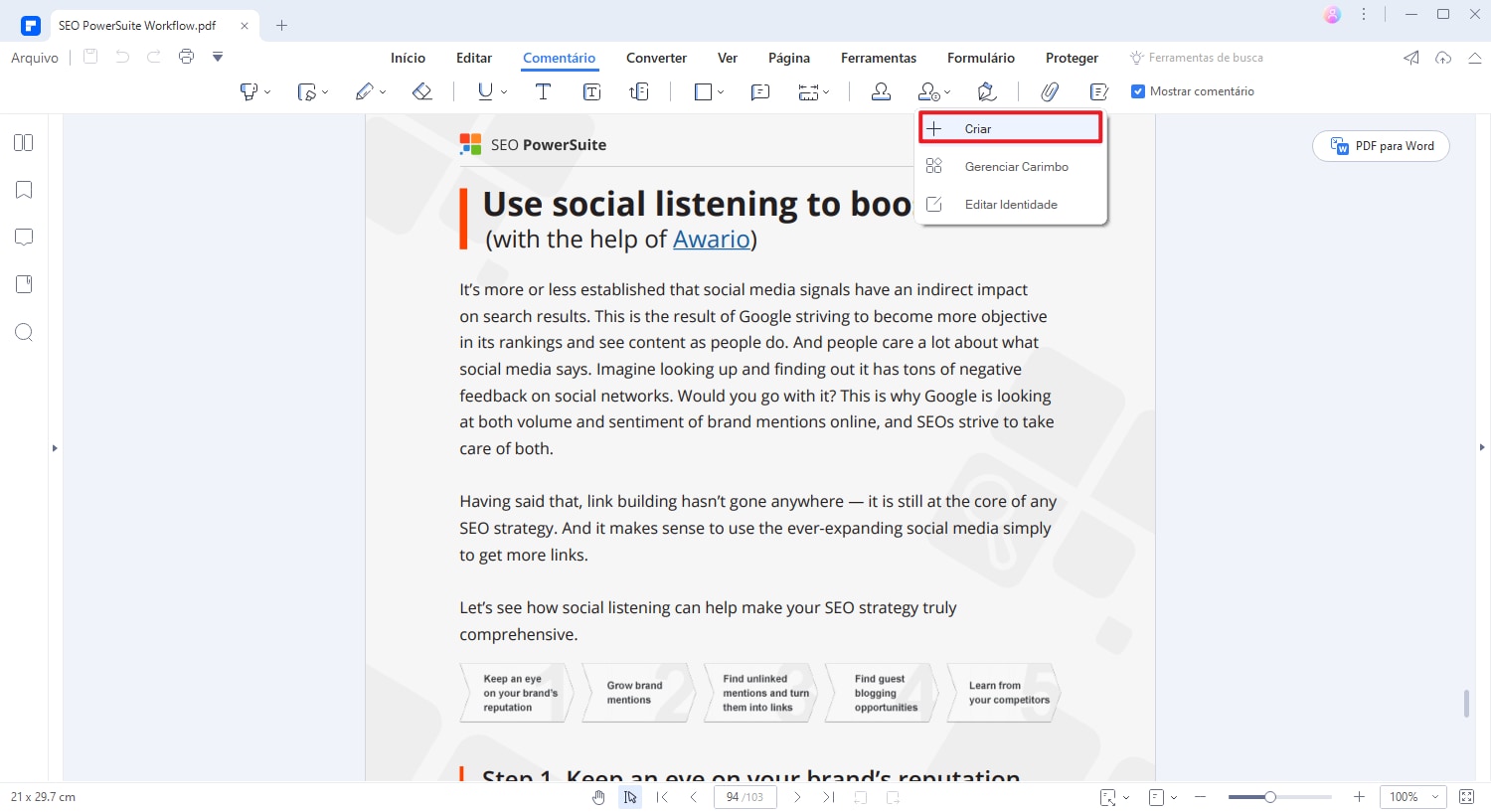
Passo 3: Crie o Carimbo Personalizado
Irá abrir-se ma nova janela pop-up. Agora clique em "Selecionar Foto" e localize a imagem que você quer usar para o seu carimbo. O PDFelement irá apresentar uma pré-visualização da imagem quando você a selecionar. Você também pode alterar o nome do carimbo. Assim que você encontrar a imagem que você deseja, clique no botão "OK".
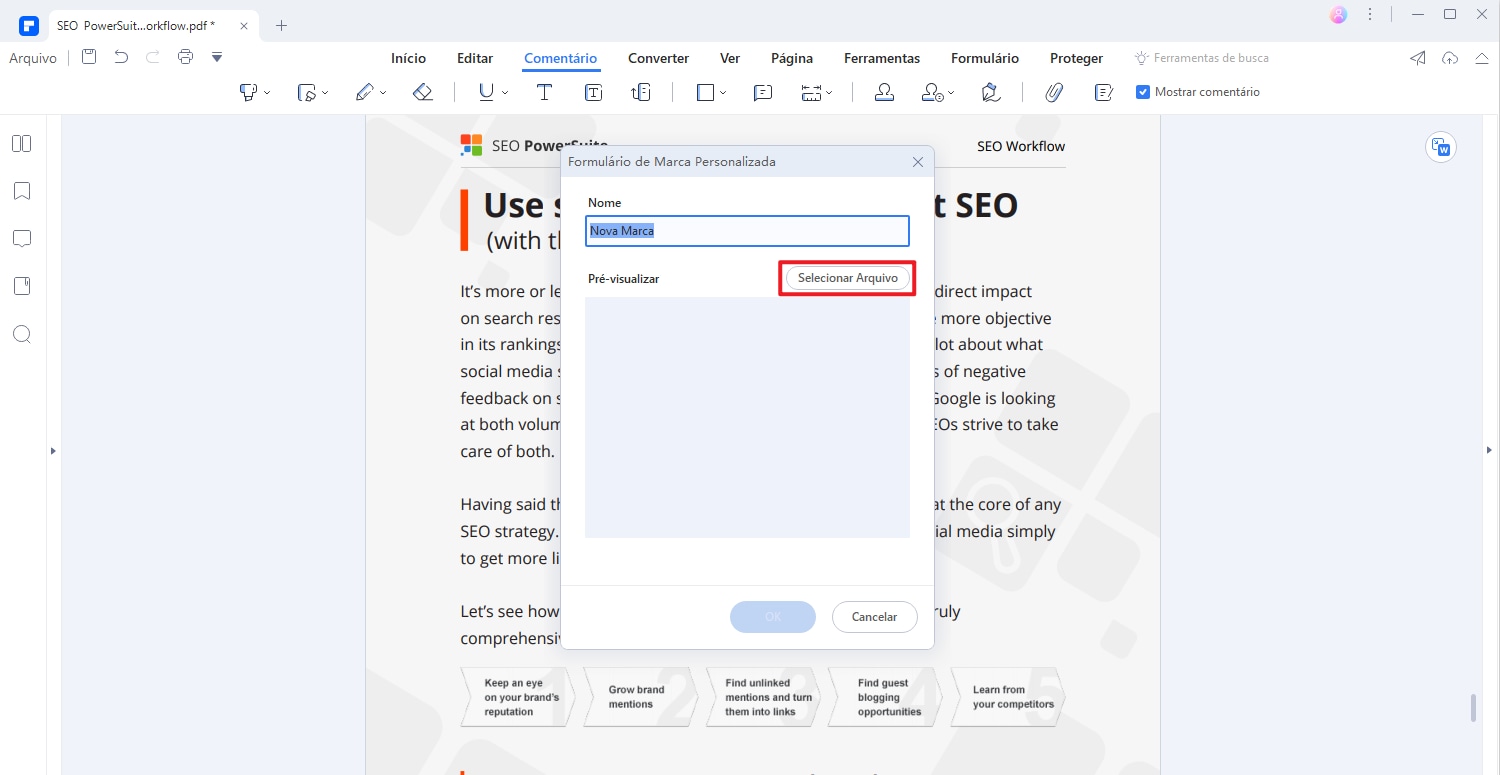
Passo 4: Adicione o Carimbo
Clique no botão Adicionar Carimbo, logo à esquerda do botão Carimbos Personalizados. Na categoria Carimbos Personalizados, você verá o seu próprio carimbo. Ou você pode usar qualquer um dos modelos de carimbo padrão oferecidos pelo PDFelement. Selecione o seu carimbo e adicione-o ao documento.
Clique com o botão direito no seu carimbo e clique em Propriedades. Você pode alterar a cor e a opacidade do carimbo se você quiser. Clique com o botão direito e depois clique em “abrir nota pop-up” para inserir os comentários no seu carimbo. Vá com o cursor em qualquer ângulo do carimbo e mova para dentro se você quiser recortar o carimbo.
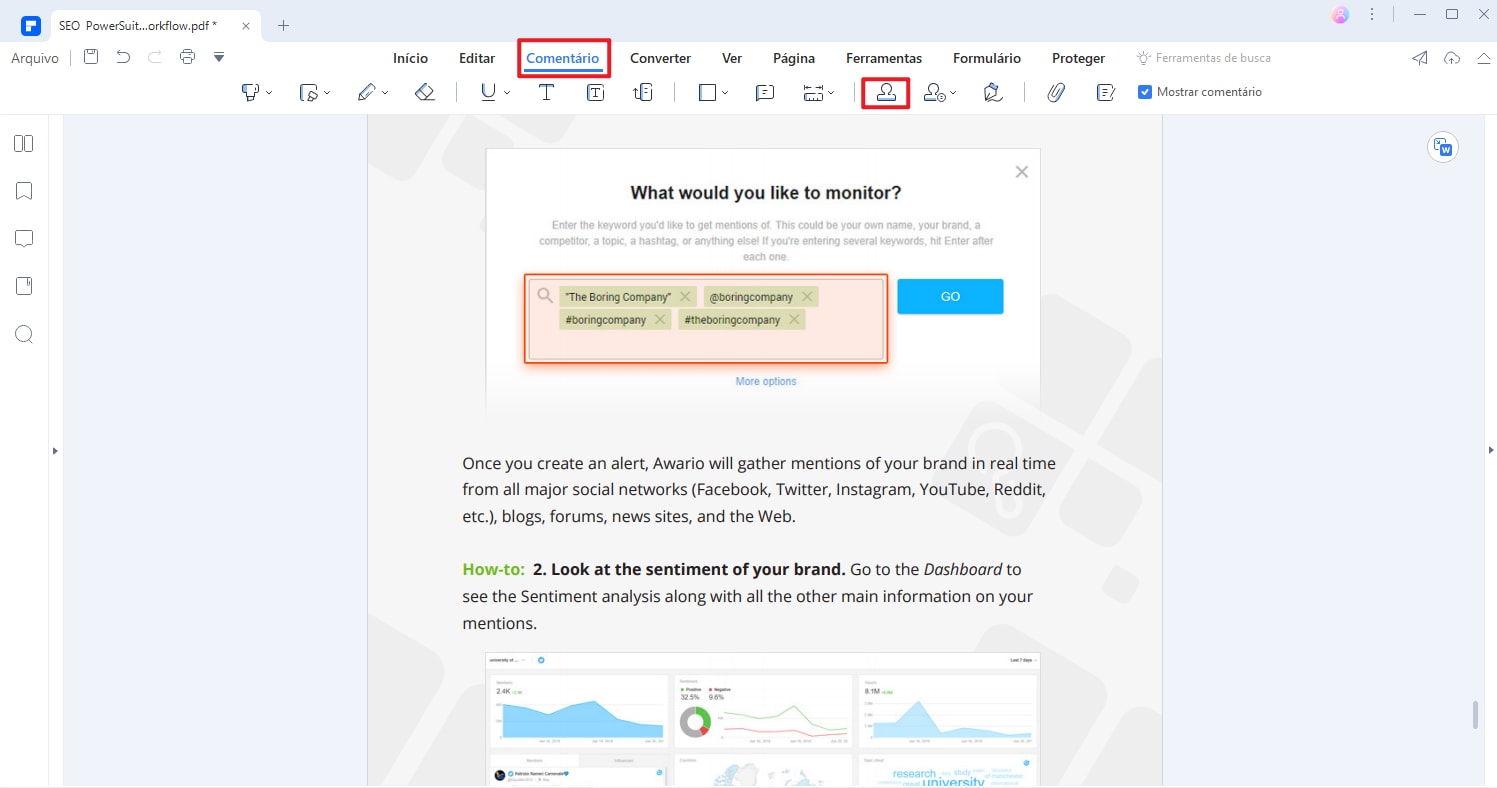
Passo 5: Gerencie os Carimbos
Clique de novo no botão Carimbos Personalizados e depois clique em Gerenciar Carimbos. Você pode editar qualquer carimbo que você tem ou removê-lo se você não precisar mais dele.
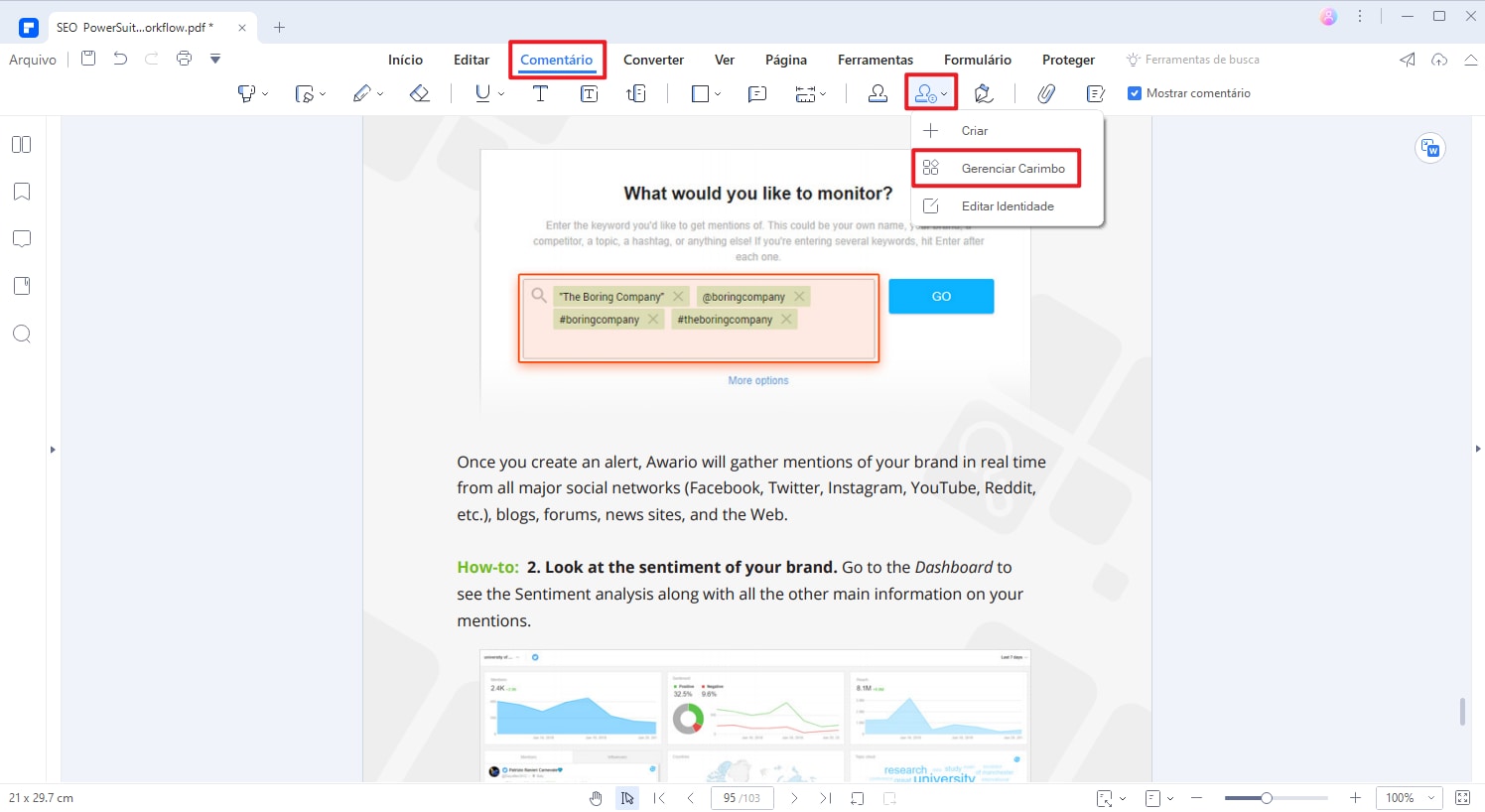
O PDFelement é um programa inspirado no Office que proporciona um fluxo de trabalho incrível. Tudo é simples e fácil. Isto inclui a edição de texto, a adição de ferramentas de marcação, a adição de carimbos, a conversão de arquivos, a proteção de documentos e mais. Vamos lá dar uma olhadela nalguns recursos importantes do PDFelement.
- Crie arquivos PDF a partir doutros arquivos ou diretamente dum scanner.
- Combine vários arquivos num só arquivo PDF.
- Converta PDFs em Word, Excel, PPT, RTF, HTML, Epub e noutros formatos de arquivo.
- Otimize o seu PDF para reduzir o tamanho do arquivo.
- Use a tecnologia OCR para transformar qualquer documento digitalizado num arquivo PDF totalmente pesquisável e editável.
- Edite texto através dos modos Linha ou Parágrafo.
- Insira uma foto no documento e edite imagens.
- Adicione formas diferentes ao documento.
- Adicione caixas adesivas e caixas de texto ao PDF.
- Crie e adicione carimbos personalizados ao arquivo.
- Divida um único PDF em vários arquivos PDF.
- Extraia um intervalo de páginas.
- Faça o autorreconhecimento e crie campos de formulário interativos.
- Extraia dados dos campos e exporte diretamente para um arquivo CSV.
- Coloque uma assinatura digital no documento.
- Redija informações sensíveis do PDF.
- Compartilhe o PDF diretamente por E-mail, Dropbox ou Google Drive.
- Proteja o seu documento com uma criptografia por senha de 256 bits.
Outros 3 Criadores de Carimbos de PDF Recomendados
1. Adobe Acrobat DC
A Adobe é a empresa que criou os arquivos PDF. Logicamente, a maior parte dos recursos que você procura num editor de PDF você irá encontrar no Adobe. Com o Adobe, você também pode criar um carimbo de assinatura de PDF. O Adobe Acrobat DC oferece a variedade mais ampla de recursos do mercado. Mas isso vem com um preço, e é por isso que o Adobe é o software mais caro. No final das contas, você escolhe se você quer usar o Adobe ou alguma outra alternativa mais barata e simples.
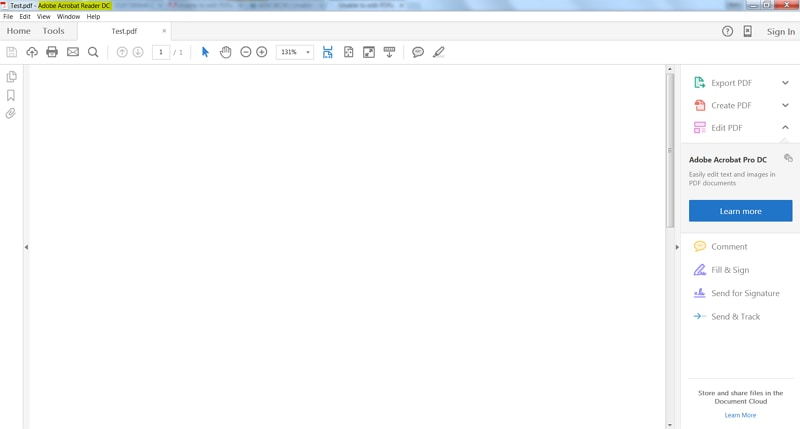
Prós:
- Versátil
- Número mais alto de recursos no mercado
- Inovador no mundo do PDF
Contras:
- Sobrecarregado de recursos
- Etiqueta de preço elevada
- Falhas ocasionais do programa
2. Foxit Phantom PDF
O Foxit PhantomPDF é outra solução com múltiplos recursos. Você pode usá-lo para visualizar, converter, editar e criar documentos PDF. As suas excelentes ferramentas podem lidar com vários arquivos ao mesmo tempo. Ele também tem recursos avançados como o OCR e o PDF Conectado. O segundo faz uso do gerenciamento em nuvem para os seus documentos. O Foxit oferece três níveis de assinatura Standard, Business e Educação. Cada uma vem com uma variedade de recursos.

Prós:
- Interface familiar e fácil de usar
- Capacidade de usar dois documentos ao mesmo tempo
- Gerenciamento em Nuvem
Contras:
- Não converte no formato Epub
- Os usuários relatam problemas com o OCR
- Versão de teste limitada a poucas funcionalidades
3. Nitro PDF
O Nitro Pro oferece uma ampla variedade de funcionalidades e recursos que você precisa para um gerenciamento profissional de PDF. As ferramentas de conversão e criação permitem que você produza documentos de padrão da indústria. O Nitro cobre o conjunto padrão de funcionalidades de PDF com ênfase na otimização do processo de aprendizado. Você pode obter a versão completa em dois pacotes, Standard ou Business. A segunda é ótima para empresas de todos os tamanhos. O Nitro se sobressai com a funcionalidade do OCR e com os recursos de redação. Ele é estável e é fácil usar o software.
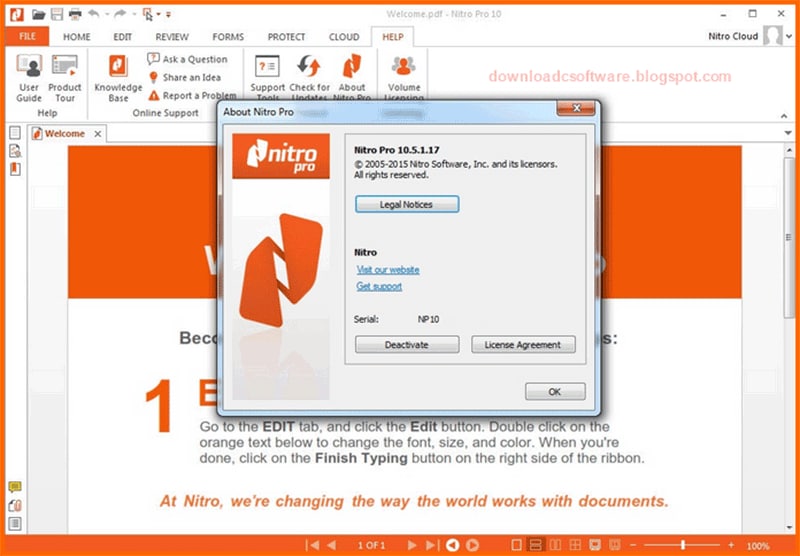
Prós:
- Fácil de usar com uma interface familiar e intuitiva
- Rápido em termos de operação
- Tecnologia OCR aprimorada
- Integrado com o Nitro Cloud
Contras:
- Não oferece otimização para dispositivos móveis
- Fraco suporte ao cliente
Download grátis ou Compre PDFelement agora mesmo!
Download grátis ou Compre PDFelement agora mesmo!
Anotar em PDF
- Para Windows
- Para iOS
- Online
 100% Seguro | Sem Anúncios |
100% Seguro | Sem Anúncios |

